Pernahkah hp android kamu (Samsung Galaxy) mengalami problem "Camera Failed" saat membuka aplikasi kamera untuk mengabadikan moment-moment penting?
Ya, problem ini sering sekali dialami oleh pengguna hp android khususnya Samsung Galaxy. Entah ini rasis apa bukan, tapi memang problem ini jarang sekali dialami oleh pengguna android non Samsung (kecuali aklau problem bawaan Custom ROM unofficial).Problem ini lebih ke masalah software dari kamera itu sendiri. Cara paling gampang untuk mengatasinya adalah dengan update software karena bisa jadi Samsung berikan patch/bug fixed untuk masalah yang sangat sering dialami oleh penggunanya ini. Nah kalo belum tersedia juga update software resminya dari Samsung gimana?
Ada beberapa hal yang bisa kamu lakukan
1. Pertama, masuklah ke Setting dan pilih Applications
2. Dari Applications menu, pilihlah Running Servces untuk mengetahui apa sajakah aplikasi yang berjalan di RAM saat itu
3. Ketika daftar Running Services terlihat, pilih Menu lalu tampilkan Show Cached Process. Pilih Show Cached Processes.
4. Scroll daftar apps yang terdapat dalam cached processes lalu pilih Camera App
5. Ketika kamu memilih Camera process, lihatlah di bagian awah ada pilihan Stop It. Pilih Stop akan menghentkan secara paksa proses Camera yang berjalan.
6. Setelah memberhentikan proses cache Camera, kembali ke homescreen dan coba buka Camera atau apps lain yang berhubungan dengan kamera di androidmu. Biasanya notifikasi "Camera Failed" tidak lagi nongol setelah kamu lakukan step step diatas. Selamat mencoba :)
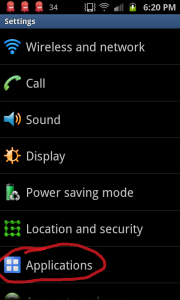
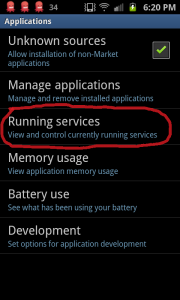
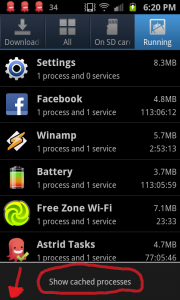
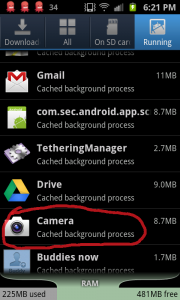
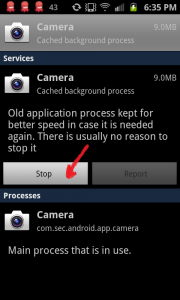
Tidak ada komentar:
Posting Komentar